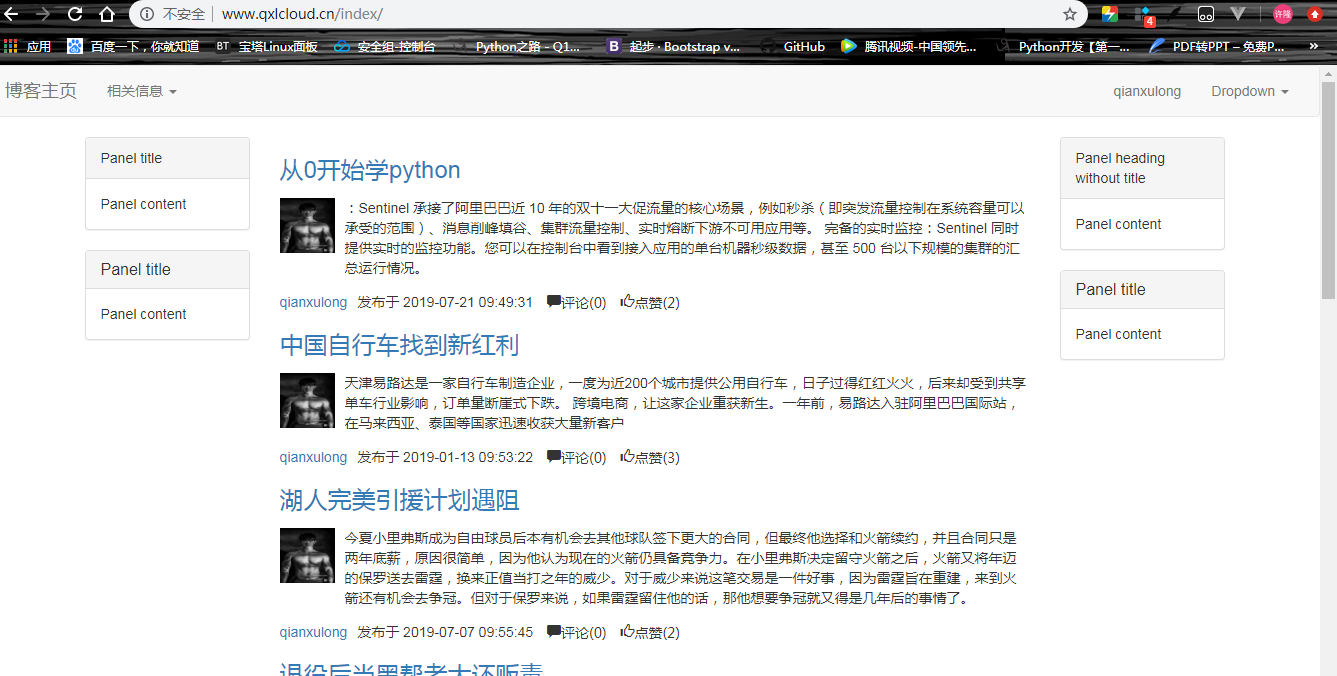从0部署网站
一、更新系统软件包
yum update -y
二、安装软件管理包和可能使用的依赖
yum -y groupinstall "Development tools" yum install openssl-devel bzip2-devel expat-de
三.安装需要用到的软件
安装Git sudo yum install git 安装python3 sudo yum install python3 python-pip
安装虚拟环境
pip3 install virtualenv
四.在/root/data/目录下创建虚拟环境
virtualenv --python=python3 env #env是虚拟环境名字,没必要和这里的一样
运行完以后执行 ls 命令,发现多了一个env文件夹,这就是我们要的虚拟环境目录:
五.创建/root/data/new_blog/目录,通过github拉本地项目
要把代码从github拉到服务器,git工具我们之前已经安装好了,执行命令:
git clone https://github.com/qianxulong/new_blog.git
当前文件目录
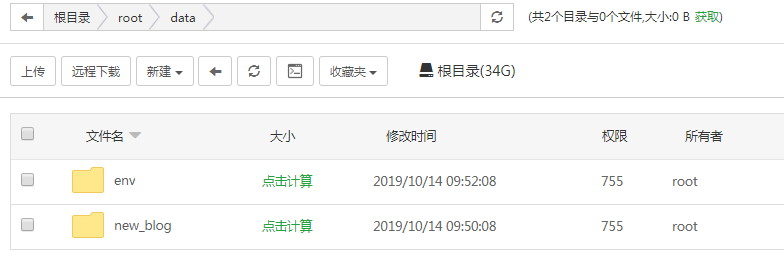
六.激活虚拟环境,安装项目运行所需要的依赖
1.source env/bin/activate #激活虚拟环境 2.cd blogProject #进入项目目录 3.pip3 install -r requirements.txt #安装依赖
注意:Django之生成requirements.txt文件 https://blog.csdn.net/qq_33733970/article/details/78929293
七.项目从windows上部署到linux服务器需要改的参数
settings.py需要修改的参数 ALLOWED_HOSTS = ["*",] DEBUG=True
1、在settings.py尾部:
STATIC_ROOT = '/static/' #设置一个目录,把后台CSS样式放到这个目录里
2、收集CSS样式,在终端输入:
python manage.py collectstatic
运行这个命令之后,就会自动把后台CSS样式收集到/static/目录下。
3、把STATIC_ROOT = '/static/' 注释掉,不然启动服务会出错。
八.数据库迁移。
将本地的数据库文件传到服务器的数据库,通过Navicat https://blog.csdn.net/kkfd1002/article/details/80247882
九.uwsgi安装及配置
pip3 install uwsgi
uwsgi安装不成功看 https://www.cnblogs.com/q17855831945/articles/11665369.html
在/root/data/new_blog/new_blog下创建uwsgi.ini配置文件
1.uwsgi.ini
[uwsgi] # Django-related settings # the base directory (full path) #项目的绝对路径,定位到项目的第一层 chdir = /root/data/new_blog/ # Django's wsgi file # 找到项目第二层的wsgi文件 module = new_blog.wsgi # the virtualenv (full path) # 找到虚拟环境的绝对路径~注意最后不要 # process-related settings # master # 主进程 master = true # maximum number of worker processes # 开启uwsgi的多进程数,根据cpu核数来定义 processes = 16 # the socket (use the full path to be safe # 基于socket链接运行项目,只有与nginx结合的时候,才使用socket形式 socket = 0.0.0.0:8001 # 当你没用nginx,调试项目的时候,使用http形式 #http = 0.0.0.0:8000 # ... with appropriate permissions - may be needed # chmod-socket = 664 # clear environment on exit vacuum = true # 记录pid与日志的文件 pidfile=uwsgi.pid daemonize=uwsgi.log
2 指定配置文件启动
uwsgi --ini /root/data/new_blog/new_blog/uwsgi.ini #不加--ini也可以
- 显示 [uWSGI] getting INI configuration from uwsgi.ini 表明uwsgi运行成功。
- 通过 ps -ef|grep uwsgi 查看确认是否uwsgi启动。
3 停止运行uwsgi,通过包含主进程编号的文件设置停止项目
> uwsgi --stop uwsgi.pid
4 重启uwsgi
> uwsgi --reload uwsgi.pid
当前目录结构
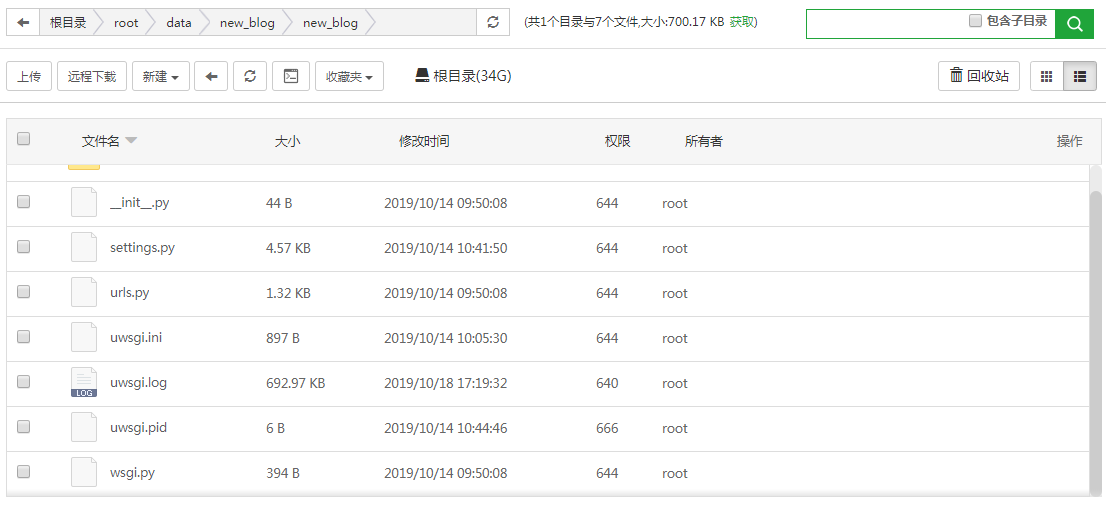
十.安装nginx和配置nginx.conf文件
进入home目录,执行下面命令
wget http://nginx.org/download/nginx-1.13.7.tar.gz
下载完成后,执行解压命令:
tar -zxvf nginx-1.13.7.tar.gz
进入解压后的nginx-1.13.7文件夹,依次执行以下命令:
./configure make make install
nginx一般默认安装好的路径为/usr/local/nginx
在/usr/local/nginx/conf/中先备份一下nginx.conf文件,以防意外。
cp nginx.conf nginx.conf.bak
然后打开nginx.conf,把原来的内容删除,直接加入以下内容:
worker_processes 1;
events {
worker_connections 1024;
}
http {
include mime.types;
default_type application/octet-stream;
sendfile on;
server {
listen 80;
server_name 127.0.0.1:80; #改为自己的域名,没域名修改为127.0.0.1:80
charset utf-8;
location / {
include uwsgi_params;
uwsgi_pass 127.0.0.1:8001; #端口要和uwsgi里配置的一样
uwsgi_param UWSGI_SCRIPT new_blog.wsgi; #wsgi.py所在的目录名+.wsgi
uwsgi_param UWSGI_CHDIR /root/data/new_blog/; #项目路径
}
location /static/ {
alias /static/; #静态资源路径
}
}
}
进入/usr/local/nginx/sbin/目录
执行./nginx -t命令先检查配置文件是否有错,没有错就执行以下命令:
./nginx
终端没有任何提示就证明nginx启动成功。可以使用你的服务器地址查看,成功之后就会看到一个nginx欢迎页面。
十一、访问项目的页面
进入网站项目目录
cd /root/data/new_blog/new_blog
执行下面命令
uwsgi --ini uwsgi.ini
以上步骤都没有出错的话。
进入/usr/local/nginx/sbin/目录
执行:
./nginx -s reload
重启nginx 。
然后在浏览器里访问你的项目地址!